Vim est un excellent éditeur de texte en ligne de commande. Une fois que vous maîtrisez les bases de Vim, vous ne pouvez plus revenir en arrière.
Ubuntu est l'une des distributions Linux les plus populaires pour l'utilisation des ordinateurs de bureau et des serveurs. Malheureusement, l'éditeur de texte de ligne de commande par défaut dans Ubuntu est Nano.
Bien que Nano soit également un bon éditeur, vous pouvez toujours préférer utiliser Vim. Si tel est le cas, laissez-moi vous montrer comment installer Vim sur Ubuntu.
Installer Vim sur Ubuntu
La bonne chose est qu'Ubuntu est disponible dans le référentiel principal d'Ubuntu. Cela signifie que vous n'avez pas à faire d'effort supplémentaire pour installer Vim sur Ubuntu.
Tout ce que vous avez à faire est d'utiliser la commande suivante :
sudo apt install vimIl affichera tous les packages qui seront installés avec Vim. Appuyez sur Y ou sur Entrée lorsque vous y êtes invité et vous devriez avoir installé Vim en quelques secondes.
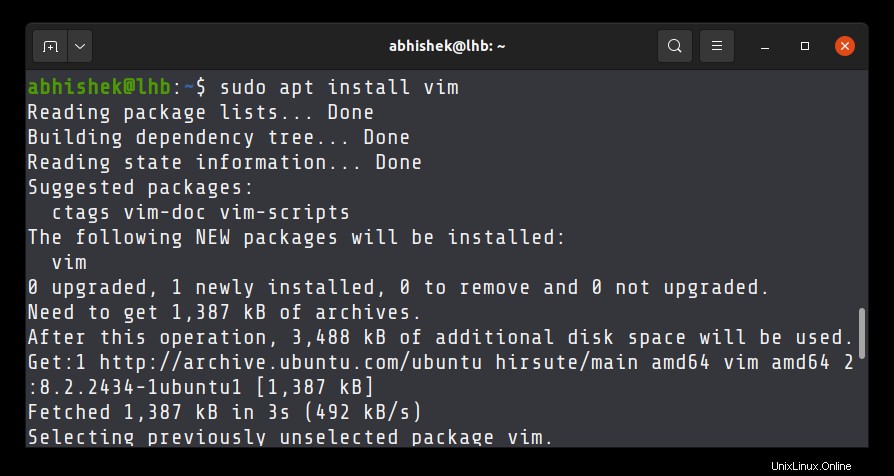
Faire de Vim l'éditeur par défaut dans Ubuntu et les autres distributions basées sur Debian
Normalement, lorsque vous devez modifier un fichier dans le terminal, vous utilisez la commande vim filename pour cela. Mais certains utilitaires de ligne de commande vous permettent de modifier leurs fichiers de configuration dans l'éditeur de texte par défaut.
Étant donné que Nano est l'éditeur de texte par défaut dans Ubuntu, vous n'aimerez peut-être pas que les fichiers soient ouverts dans Nano. Ce que vous pouvez faire est de changer l'éditeur de texte par défaut en Vim dans Ubuntu et d'autres distributions basées sur Debian.
Voici comment procéder. Dans le terminal, tapez la commande suivante :
sudo update-alternatives --config editorLa sortie vous présentera tous les éditeurs de texte installés sur votre système et vous devrez en sélectionner un comme éditeur par défaut.
sudo update-alternatives --config editor
There are 5 choices for the alternative editor (providing /usr/bin/editor).
Selection Path Priority Status
------------------------------------------------------------
* 0 /bin/nano 40 auto mode
1 /bin/ed -100 manual mode
2 /bin/nano 40 manual mode
3 /usr/bin/vim.basic 30 manual mode
4 /usr/bin/vim.tiny 15 manual mode
5 /usr/bin/vscodium 0 manual mode
Press <enter> to keep the current choice[*], or type selection number:Le Vim que vous connaissez et aimez utiliser est Vim Basic. Ce petit Vim est une version simplifiée de Vim et vous n'y trouverez peut-être pas toutes les fonctionnalités de Vim. Pour éviter les mauvaises surprises, optez pour Vim basic.
Dans mon cas, si j'entre 3, Vim basic deviendra l'éditeur de texte par défaut. Si vous souhaitez revenir en arrière, vous pouvez répéter les étapes.
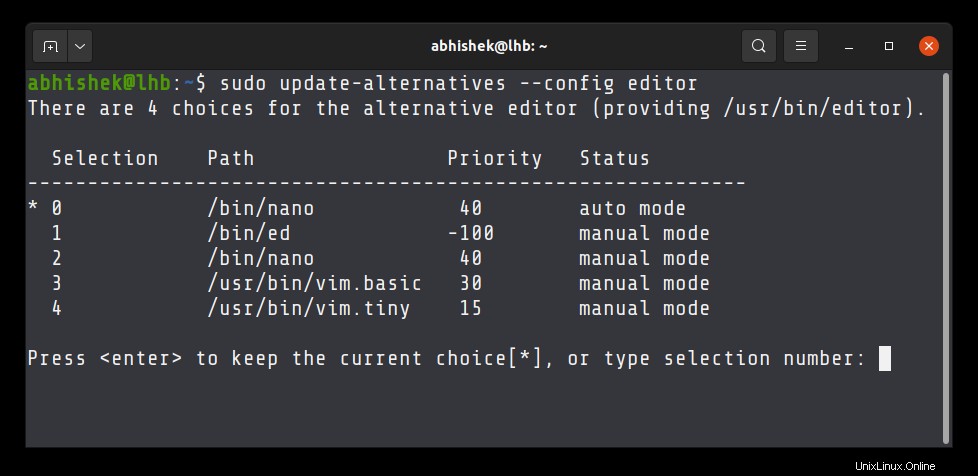
J'espère que ce petit tutoriel rapide vous a aidé à installer Vim sur Ubuntu et à en faire l'éditeur de texte par défaut.
Si vous voulez vraiment maîtriser Vim comme un pro, je vous recommande fortement ce pack de formation de Jovica Ilic.
Si vous avez des questions ou des suggestions, n'hésitez pas à laisser un commentaire.